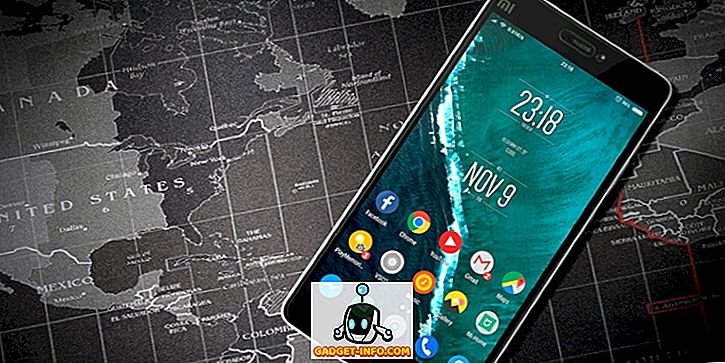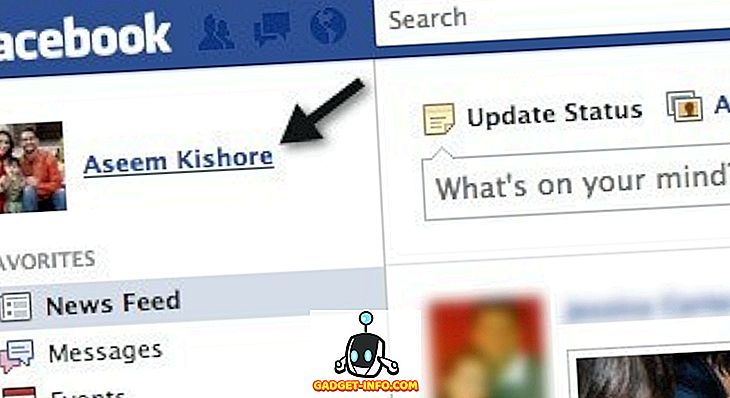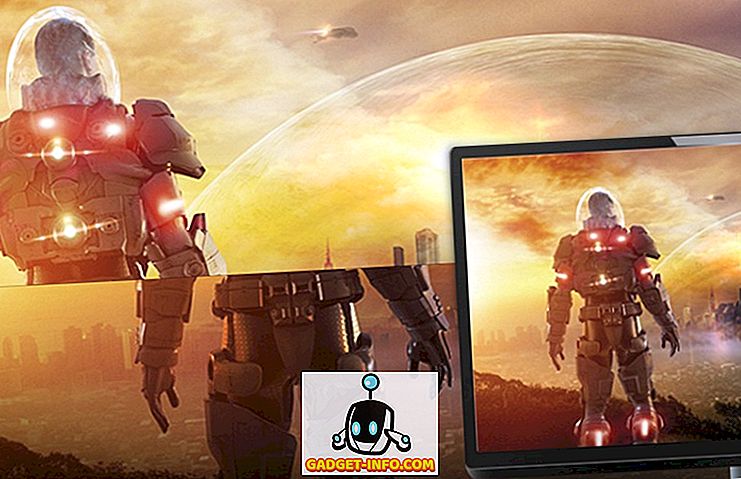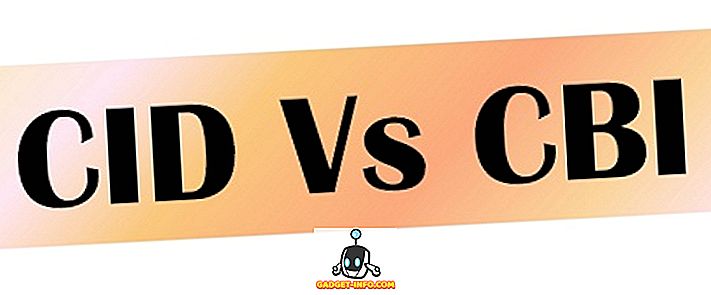Nereikia jums pasakyti, kaip populiarūs GIF tapo dabartiniu ir amžiumi. Nesvarbu, kokio socialinio žiniasklaidos tinklo esate, yra tikimybė, kad jūsų pašte greičiau susidursite su GIF, o ne vėliau. GIF yra ypač populiarūs „Twitter“. Naudojant „Twitter“ 140 simbolių ribas, naudotojams tikrai sunku tinkamai išreikšti save. Todėl vartotojai dažnai komplimentuoja savo „tweets“ su atitinkamais GIF. Be to, niekas negali paneigti, kad GIF yra tikrai juokinga. Dėl šių privalumų „GIF“ yra labai naudinga „Twitter“. Tačiau yra būdinga problema naudojant „GIF“ „Twitter“. Paslauga neleidžia parsisiųsti GIF į telefoną. Aš nežinau, kiek kartų aš atėjau per mano „Twitter“ informacijos santrauką, kurią norėjau atsisiųsti taip blogai, bet negalėjau. Taigi, jei esate kažkas, kuris išgyveno tą patį nusivylimą, čia galite atsisiųsti telefono „GIF“ iš „Twitter“:
Kodėl negalite atsisiųsti „GIF“ iš „Twitter“?
Prieš išmokdami atsisiųsti „GIF“, pirmiausia suprasime, kodėl negalime atsisiųsti „GIF“ iš „Twitter“. Priežastis yra gana paprasta. Negalime atsisiųsti „GIF“ iš „Twitter“, nes jie visai nėra GIF. Sumišęs, ar tu? Nesijaudinkite, aš taip pat supainiojo, kai sužinojau. Na, todėl jie nėra techniškai GIF, nes „ Twitter“ konvertuoja GIF į MP4, kai juos įkeliate. „Twitter“ tai daro dėl dviejų svarbių privalumų.
Pirma, GIF negalima suspausti tiek, kiek MP4 failai. GIF konvertavimas į MP4 leidžia „Twitter“ suspausti failą taip, kad failas įkeliamas greičiau . Be to, vartotojai gali sustabdyti MP4 failus, kai jie groja, ką jie negali padaryti su GIF failu. Taigi, mažesniam dydžiui ir geresnei kontrolei, „Twitter“ konvertuoja GIF į MP4 failus. Dėl šios priežasties negalite atsisiųsti „GIF“ iš „Twitter“, nes techniškai tai nėra GIF, o vaizdo failas.
Atsisiųsti GIF iš „Twitter“ „Android“
Taip, suprantu „Twitter“ požiūrį, bet ką daryti, jei tikrai noriu, kad GIF. Na, vis dar yra būdas atsisiųsti GIF iš „Twitter“. Nors tai nebus taip paprasta, kaip ją atsisiųsti iš „Twitter“ programos, tai taip pat nėra taip sunku. Viskas ko jums reikia, yra programa ir keli papildomi veiksmai. Eikime per juos.
1. Gerai, pirmas dalykas, kurį jums reikia, yra programa, kuri padės jums atsisiųsti „GIF“ iš „Twitter“. Yra daug „Android“ programų, tačiau mano patirtis „Tweet2gif“ veikia geriausiai. Taigi spustelėkite nuorodą, kad galėtumėte atsisiųsti ir įdiegti programą.
2. Dabar atidarykime „Twitter“ programą ir suraskime norimą atsisiųsti „GIF“. Suradę norimą atsisiųsti GIF, bakstelėkite daugiau parinkties (žemyn rodyklės mygtukas) ir nukopijuokite „tweet“ nuorodą paliesdami „Copy link to Tweet“ .

3. Dabar atidarykite „Tweet2gif“ programą ir įklijuokite nuorodą į programos URL skiltį . Galite paspausti mygtuką „Įklijuoti“, o URL bus įklijuotas automatiškai arba galite tai padaryti įprastu būdu, ilgai paspausdami tuščią lauką ir pasirinkdami pastą.

4. Kitas žingsnis yra gana paprastas. Tiesiog bakstelėkite mygtuką „Atsisiųsti GIF“ ir GIF bus parsisiunčiamas į jūsų prietaisą. Parsisiuntus GIF, programos puslapyje pamatysite patvirtinimą. „GIF“ rasite numatytojoje „Galerijos“ programoje (arba bet kurioje vietoje, kurią naudojate).

Taip lengva atsisiųsti GIF iš „Twitter“ savo telefone. Tai tiesiog reikia papildomų žingsnių, viskas.
Išsaugokite „Twitter“ GIF „iPhone“
Procesas atsisiųsti „GIF“ iš „Twitter“ „iPhone“ yra panašus į „Android“. „IPhone“ taip pat naudosime trečiosios šalies programą, kad galėtumėte atsisiųsti GIF. Čia pateikiami žingsniai, kaip tai padaryti.
1. Atsisiųskite ir įdiekite „GIFwrapped“ programą.
2. Atidarykite „Twitter“ programą ir suraskite norimą atsisiųsti GIF. Kaip ir „Android“, bakstelėkite daugiau parinkties (žemyn nukreipta rodyklė). Dabar palieskite „Share Tweet via…“ parinktį.

3. Čia nukopijuokite nuorodą paliesdami mygtuką „Kopijuoti nuorodą į Tweet“ .

4. Atidarykite „GIFwrapped“ programą ir bakstelėkite „Search“ mygtuką, esantį apatinėje eilutėje. Čia bakstelėkite paieškos lauką ir paspauskite mygtuką „Naudoti iškarpinę“ . Antrajame etape bus įklijuota nukopijuota nuoroda.

5. Dabar palaukite kelias sekundes, kol įsijungs GIF . Kai tik bus, palieskite, kad jį atidarytumėte . Jei norite atidaryti bendrinimo parinktis, spustelėkite paspaudimo mygtuką, esantį viršutiniame dešiniajame programos kampe.

6. Dabar palieskite „Share Image“ (Dalytis vaizdu) ir tada „Save Image“ (Išsaugoti vaizdą) . Tai padės išsaugoti GIF jūsų telefone.

Atsisiųsti GIF iš „Twitter“ „Android“ arba „iOS“
Nors „Twitter“ šiek tiek sunkiau atsisiųsti GIF, tai neįmanoma. Atsižvelgiant į naudą, kurią gauname, kai „Twitter“ konvertuoja „GIF“ į MP4, aš tikrai neprieštarauju šiems papildomiems veiksmams. Ką apie jus? Ar gerai vykdote papildomus veiksmus arba turėtumėte funkcionalumą atsisiųsti GIF tiesiogiai iš „Twitter“ programos? Pasidalinkite savo mintimis su mumis žemiau esančiame komentarų skyriuje.